在 Android 上取得 iPhone 表情符號的 4 種方法
在 Android 上取得 iPhone 表情符號
對於大多數使用無根 Android 裝置的用戶,這裡有幾種方法可以在他們的手機上取得 iPhone 表情符號。
方法 1:安裝 iOS 表情符號鍵盤應用程式
有一個應用程式幾乎適用於陽光下的一切。在Play 商店中快速搜尋 Apple 或 iOS 表情符號應用程式將產生許多結果供您選擇。其中一些是帶有 iPhone 風格表情符號的直接鍵盤應用程式。但也有一些應用程式非常模仿 Apple 鍵盤,旨在為您提供 iOS 鍵盤的感覺,當然還有它的表情符號包。其中之一就是適用於 Android 的 iOS Emojis。
點擊上面的連結前往其 Play 商店頁面。然後點選 安裝。

安裝後,點選 #開啟。

點選 啟用 iOS 表情符號鍵盤。

開啟iOS 表情符號鍵盤以啟用它。

點選 確定。

再點選 確定 。

啟用 iOS 表情符號鍵盤後,返回應用程式。

現在點擊 切換 iOS 表情符號鍵盤。

選擇 iOS 表情符號鍵盤。

現在選擇了這個 iOS 表情符號鍵盤,打開一個應用程式並開始製作訊息。新鍵盤看起來與 iOS 鍵盤非常相似。點擊表情符號圖示以選擇 iPhone 表情符號。

您現在可以開始在對話中使用這些表情符號。

方法2:安裝帶有iPhone 風格表情符號的新鍵盤
除了前面提到的Apple 表情符號鍵盤應用程式之外,還有大量其他鍵盤應用程式擁有自己的表情符號集。其中一些將與您的製造商提供的非常不同,並且可以在幾乎所有應用程式中使用,而一些表情符號更接近 iPhone 對應的表情符號。
這類鍵盤應用程式包括Fleksy、Swiftkey、FancyKey和Green Apple Keyboard等。在我們的教程中,我們將使用 Green Apple Keyboard 應用程式。使用給定的鏈接下載並安裝它。

然後點選 開啟。

在設定中點選啟用。
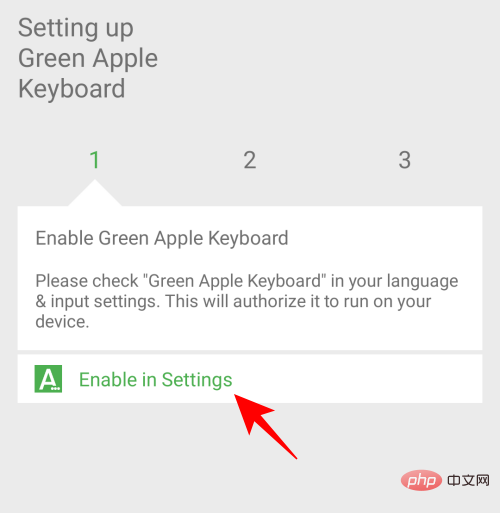
選擇 Green Apple Keyboard。

點選 確定。

然後回傳並點選切換輸入法。

選擇 Green Apple Keyboard。

現在,在簡訊應用程式中,調出鍵盤並選擇表情圖示。

您會找到可供您使用的 iPhone 表情符號。開始玩耍並豐富您的談話。

方法3:透過更改預設字體樣式來取得iPhone 表情符號
對於Android 裝置支援更改系統字體的用戶,有一些字體變更應用程式可以為您提供額外的iPhone 風格的表情符號。這些表情符號字體類似於 Facebook、Windows、Twitter、iOS 等平台上使用的字體。
我們為此推薦的字體應用程式是zFont 3 – Emoji & Font Changer。但請注意,該應用程式僅適用於特定製造商的設備,例如三星、Vivo、LG、小米、華為/榮耀以及 Oppo 和 Realme。如果您有任何其他 Android 設備,則更改將需要有根電話。要了解更多信息,請參閱我們的下一節。
如果您有支援的無根設備,請造訪上面的連結並點擊安裝 #開始安裝。

完成後,點選 開啟。

向下捲動並點選 #同意。
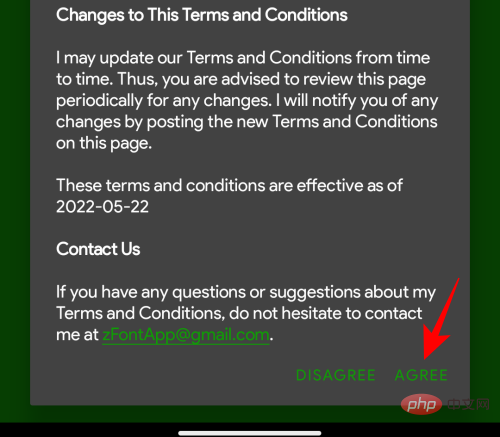
在這裡,在「表情符號」部分下,點擊一個 iOS 套件。或者,點擊 查看全部 以查看 zFont 3 必須提供的所有表情包。

在這裡,你會看到各種各樣的表情包,甚至是 iOS16 套件。透過點擊選擇您的 iOS 套件。

在這裡,您將能夠測試和下載表情符號包。若要進行測試,請點選「在此處測試字體樣式」欄位內部。

然後點選鍵盤上的表情符號圖示。
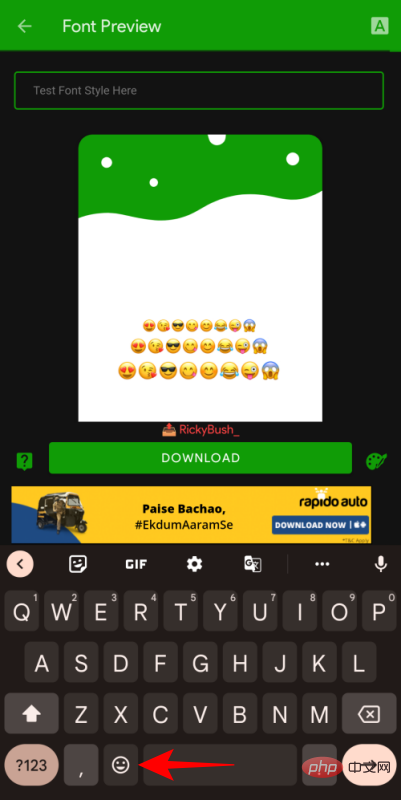
點擊表情符號以查看表情包中相同表情符號的外觀。

如果您喜歡所看到的內容,請點選 底部的下載。

下載後,點選套用。

您現在可以在對話中使用新的 iOS 表情符號包。
方法4:使用Magisk Manager 取得iOS 表情符號包(僅限已取得root 權限的裝置)
對於擁有root 裝置的Android 用戶,還有更多選項可以讓他們使用iPhone 表情符號。所需要的只是下載一個表情符號模組並使用 Magisk 管理器對其進行閃爍。動手操作很容易。但在此之前,您必須擁有一個已取得 root 權限的裝置。要在 iPhone 上使用 iPhone 表情符號,請遵循以下步驟:
- 確保你有一個安裝了最新 Magisk Manager的 root 裝置。
- 接下來,從 GitHub 下載 iOS Emoji Magisk 模組。
- 從您的 root 裝置開啟 Magisk 管理員。
- 點擊左上角的「更多選項」(三個水平線或漢堡圖示)。
- 點選 模組。
- 點選 底部的 。
- 選擇您下載的 iOS Emoji Magisk 模組。
- 刷寫成功後,重新啟動你的裝置。
- 您現在將在 Android 上擁有 iPhone 表情符號。
除了 iOS 表情符號包之外,您還可以嘗試使用某些其他表情符號套件來取得 iPhone 表情符號。其中包括 Emoji Switcher 和 zFont 3 等,您可以透過簡單的 Google 搜尋或從 Play 商店本身獲得它們的軟體包。
iPhone 表情符號的 Android 替代品
iPhone 表情符號風靡一時。但是,如果您不想下載第三方 Android 應用程序,甚至不想透過 root 手機訪問它們,那麼還有大量其他表情符號可供您選擇。一種這樣的選擇以 Gboard 表情符號廚房的形式存在。
Gboard 表情符號廚房
Gboard 可用作許多 Android 裝置上的預設鍵盤。除了提供種類繁多的表情符號供您選擇外,您還可以透過將兩個或多個表情符號混合在一起來製作自己的表情符號。就是這樣:
首先,讓我們從鍵盤選擇畫面切換到 Gboard。這可以很簡單地透過調出您目前的鍵盤然後點擊右下角的鍵盤圖示來完成。

然後選擇 Gboard。
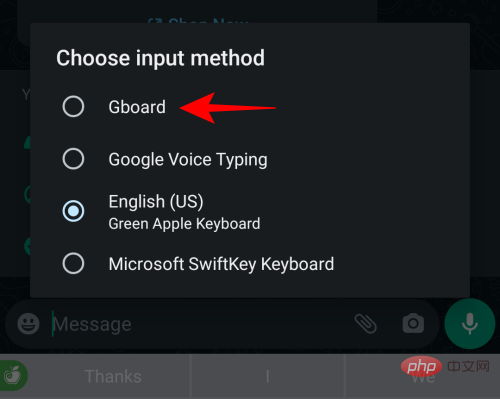
完成切換後,點選鍵盤上的表情符號圖示。

現在,您所要做的就是點擊一個表情符號,然後點擊另一個表情符號,兩者將混合搭配以提供一些選擇。

您可以在 Gboard 廚房中查看和分享結果。選擇一個你喜歡的並發送它。

表情符號組合將作為貼紙而不是直接的表情符號發送。儘管如此,它確實為您的文本增添了多樣性。
常見問題
在這裡,我們來看看有關在 Android 上獲取 iPhone 表情符號的一些常見問題。
你能在 Android 上取得 iOS 表情符號嗎?
是的,有許多第三方應用程序,適用於 root 和非 root 設備,可讓您在 Android 上使用 iOS 表情符號。其中一些包括 Green Apple Keyboard 和 iOS Emojis keyboard。
如何在不下載 Android 應用程式的情況下獲得 iPhone 表情符號?
由於 iPhone 表情符號是 iPhone 和 iOS 裝置獨有的,為了獲得這些表情符號,您將不可避免地需要下載 iPhone 或 iOS 鍵盤應用程式。或者,您可以下載 iPhone 表情符號模組並將其閃存到您的 root 裝置上。無論哪種方式,下載都是有序的。
如何在 Android 上取得 iOS 14 表情符號?
有許多應用程式以及適用於 root Android 裝置的 Magisk 模組可以為您提供 iOS 14 表情符號,甚至可以為更高版本的 iOS 提供表情符號。請參閱上面的教學以了解更多資訊。
這些是您可以在系統和應用程式層級在 Android 上下載和安裝 iPhone 表情符號的一些方法。我們希望您能夠在您的 Android 裝置上獲得這些 iOS 表情符號。那你還在等什麼?立即開始製作包含表情符號的簡訊!
以上是在 Android 上取得 iPhone 表情符號的 4 種方法的詳細內容。更多資訊請關注PHP中文網其他相關文章!

熱AI工具

Undresser.AI Undress
人工智慧驅動的應用程序,用於創建逼真的裸體照片

AI Clothes Remover
用於從照片中去除衣服的線上人工智慧工具。

Undress AI Tool
免費脫衣圖片

Clothoff.io
AI脫衣器

AI Hentai Generator
免費產生 AI 無盡。

熱門文章

熱工具

記事本++7.3.1
好用且免費的程式碼編輯器

SublimeText3漢化版
中文版,非常好用

禪工作室 13.0.1
強大的PHP整合開發環境

Dreamweaver CS6
視覺化網頁開發工具

SublimeText3 Mac版
神級程式碼編輯軟體(SublimeText3)

熱門話題
 iPhone 16 Pro 和 iPhone 16 Pro Max 正式發布,配備新相機、A18 Pro SoC 和更大的螢幕
Sep 10, 2024 am 06:50 AM
iPhone 16 Pro 和 iPhone 16 Pro Max 正式發布,配備新相機、A18 Pro SoC 和更大的螢幕
Sep 10, 2024 am 06:50 AM
蘋果終於揭開了其新款高階 iPhone 機型的面紗。與上一代產品相比,iPhone 16 Pro 和 iPhone 16 Pro Max 現在配備了更大的螢幕(Pro 為 6.3 英寸,Pro Max 為 6.9 英寸)。他們獲得了增強版 Apple A1
 iOS 18 RC 中發現 iPhone 零件啟動鎖——可能是蘋果對以用戶保護為幌子銷售維修權的最新打擊
Sep 14, 2024 am 06:29 AM
iOS 18 RC 中發現 iPhone 零件啟動鎖——可能是蘋果對以用戶保護為幌子銷售維修權的最新打擊
Sep 14, 2024 am 06:29 AM
今年早些時候,蘋果宣布將把啟動鎖定功能擴展到 iPhone 組件。這有效地將各個 iPhone 組件(例如電池、顯示器、FaceID 組件和相機硬體)連結到 iCloud 帳戶,
 iPhone零件啟動鎖可能是蘋果對以用戶保護為幌子銷售維修權的最新打擊
Sep 13, 2024 pm 06:17 PM
iPhone零件啟動鎖可能是蘋果對以用戶保護為幌子銷售維修權的最新打擊
Sep 13, 2024 pm 06:17 PM
今年早些時候,蘋果宣布將把啟動鎖定功能擴展到 iPhone 組件。這有效地將各個 iPhone 組件(例如電池、顯示器、FaceID 組件和相機硬體)連結到 iCloud 帳戶,
 Gate.io交易平台官方App下載安裝地址
Feb 13, 2025 pm 07:33 PM
Gate.io交易平台官方App下載安裝地址
Feb 13, 2025 pm 07:33 PM
本文詳細介紹了在 Gate.io 官網註冊並下載最新 App 的步驟。首先介紹了註冊流程,包括填寫註冊信息、驗證郵箱/手機號碼,以及完成註冊。其次講解了下載 iOS 設備和 Android 設備上 Gate.io App 的方法。最後強調了安全提示,如驗證官網真實性、啟用兩步驗證以及警惕釣魚風險,以確保用戶賬戶和資產安全。
 多名 iPhone 16 Pro 使用者報告觸控螢幕凍結問題,可能與防手掌誤觸敏感度有關
Sep 23, 2024 pm 06:18 PM
多名 iPhone 16 Pro 使用者報告觸控螢幕凍結問題,可能與防手掌誤觸敏感度有關
Sep 23, 2024 pm 06:18 PM
如果您已經拿到了 Apple iPhone 16 系列的裝置(更具體地說是 16 Pro/Pro Max),那麼您最近很可能遇到某種觸控螢幕問題。一線希望是你並不孤單——報告
 安幣app官方下載v2.96.2最新版安裝 安幣官方安卓版
Mar 04, 2025 pm 01:06 PM
安幣app官方下載v2.96.2最新版安裝 安幣官方安卓版
Mar 04, 2025 pm 01:06 PM
幣安App官方安裝步驟:安卓需訪官網找下載鏈接,選安卓版下載安裝;iOS在App Store搜“Binance”下載。均要從官方渠道,留意協議。
 在使用PHP調用支付寶EasySDK時,如何解決'Undefined array key 'sign'”報錯問題?
Mar 31, 2025 pm 11:51 PM
在使用PHP調用支付寶EasySDK時,如何解決'Undefined array key 'sign'”報錯問題?
Mar 31, 2025 pm 11:51 PM
問題介紹在使用PHP調用支付寶EasySDK時,按照官方提供的代碼填入參數後,運行過程中遇到報錯信息“Undefined...
 Beats 為其產品陣容增添手機殼:推出適用於 iPhone 16 系列的 MagSafe 手機殼
Sep 11, 2024 pm 03:33 PM
Beats 為其產品陣容增添手機殼:推出適用於 iPhone 16 系列的 MagSafe 手機殼
Sep 11, 2024 pm 03:33 PM
Beats 以推出藍牙揚聲器和耳機等音訊產品而聞名,但令人驚訝的是,這家蘋果旗下公司從 iPhone 16 系列開始涉足手機殼製造領域。節拍 iPhone





